
Revo Uninstaller(卸载工具)软件功能
彻底卸载功能:
强制卸载:对于无法通过常规方式卸载的应用程序,Revo Uninstaller 的强制卸载功能可以手动清理残留文件,确保软件完全从计算机中清除。
多种卸载模式:提供普通模式、强力模式、快速卸载和安全卸载等多种模式,用户可以根据需求选择最合适的卸载方式。强力模式会进行全面的扫描和清理,确保应用程序的彻底卸载。
系统清理与优化:
系统清理工具:包括文件恢复、硬盘清理、启动项管理、注册表清理等实用工具,帮助用户清理计算机上的垃圾文件,释放磁盘空间,加快计算机的启动速度。
浏览器清理器:能够彻底删除浏览过的网址详细资料,包括网页浏览历史、下载历史等,保护用户隐私。
Windows 清理器:可以完全清理电脑使用记录,如最近打开的文档和文件、搜索过的文件以及剪贴板内容等,防止他人使用电脑时发现用户隐私。
高级功能:
猎人模式:允许用户更加精准地查找并管理系统中的程序和应用程序组件。用户可以将桌面上的准星图标拖拽到任何想要调查的软件快捷方式、文件或正在运行的程序窗口上,Revo Uninstaller 就能迅速识别出与之相关的软件信息,并提供卸载、修复等操作选项。
实时安装监控器:可以跟踪程序安装过程并生成日志,以便在卸载时还原系统更改,确保卸载的彻底性。
自动运行管理器:能够禁用软件的自动启动,减少系统资源占用,提高系统运行速度。
Revo Uninstaller(卸载工具)软件特色
先进的扫描算法:
Revo Uninstaller 采用了先进的扫描技术,能够检测出普通卸载程序无法找到的残留文件和注册表项。
提供安全、普通和高级三种扫描模式,用户可以根据需要选择适当的扫描模式。高级扫描模式可以更全面地扫描系统,找出所有与程序相关的文件和设置。
多级备份系统:
在卸载前,Revo Uninstaller 会自动创建系统还原点和注册表备份,以防止误删重要数据。
如果用户在卸载过程中遇到问题,可以通过恢复备份来还原应用程序。
用户友好界面:
Revo Uninstaller 的主界面简洁明了,提供了快速访问各种功能的按钮。
用户可以通过简单的点击和操作完成卸载和清理任务。
软件还提供了详细的帮助文档和视频教程,帮助用户更好地了解和使用软件。
Revo Uninstaller(卸载工具)安装步骤
1、在华军软件园将Revo Uninstaller(卸载工具)下载下来,并解压到当前文件夹中,点击其中的RevoUninProSetup_v4.4.8.exe应用程序,进入许可协议界面,我们勾选接受协议后,点击下一步。
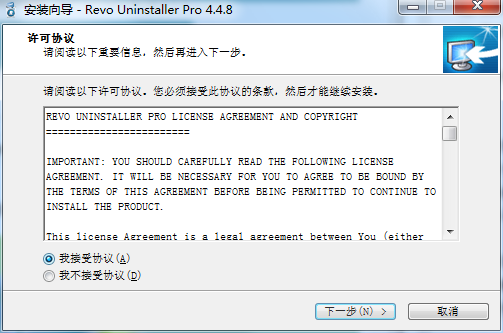
2、选择软件安装位置界面,华军小编建议用户们安装在D盘中,选择好安装位置点击下一步。
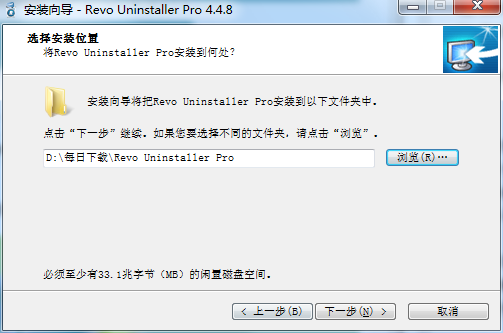
3、Revo Uninstaller(卸载工具)安装结束,点击完成即可。

Revo Uninstaller(卸载工具)使用方法
1.首先第一步我们打开软件之后在软件界面中找到强制卸载这个功能按钮,然后点击它。
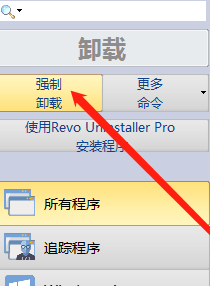
2.点击强制卸载按钮之后会出现下图所示的界面,然后我们需要点击界面中的浏览按钮来选择想要卸载的程序。
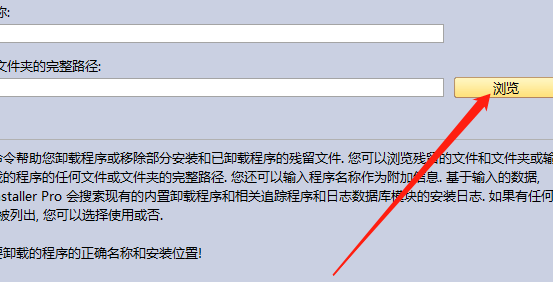
3.紧接着在出现的选择文件的界面中,我们找到想要强制卸载的那一个程序之后选中它,然后点击打开按钮。
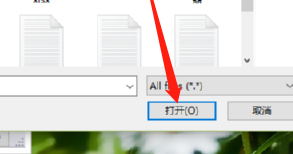
4.选择好想要卸载的程序之后我们在下方的扫描模式这里选择一个想要使用的扫描模式,选择之后点击下一个按钮。
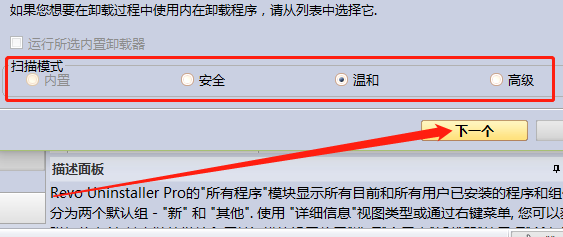
5.点击下一个按钮之后会来到下图所示的界面,在界面中就是扫描与该程序相关的一些注册表信息。
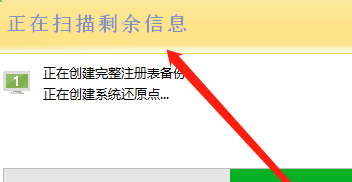
6.等到扫描出来相关的残留注册表项之后我们点击全选按钮然后再点击删除将它们全部删除,删除之后点击下一个按钮。
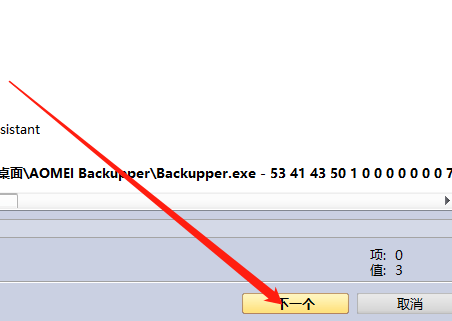
7.再下一步就是扫描与该程序相关的一些残留文件和文件夹,最后全选这些文件夹和文件,点击删除按钮将它们全部删除之后就大功告成了。
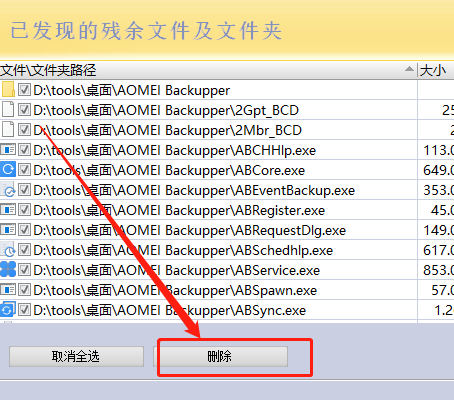
Revo Uninstaller(卸载工具)常见问题
问:如何卸载revo uninstaller(卸载工具)软件?
答:方法一:安装并打开电脑管家软件,选择进入软件管理选项,点击卸载选项,在列表中找到revo uninstaller(卸载工具)软件,点击卸载即可
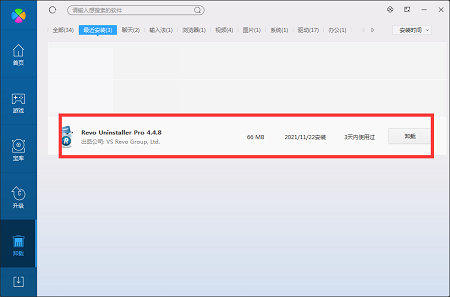
方法二:安装并打开360软件管家,在卸载选项的列表中找到revo uninstaller(卸载工具)软件,点击卸载即可
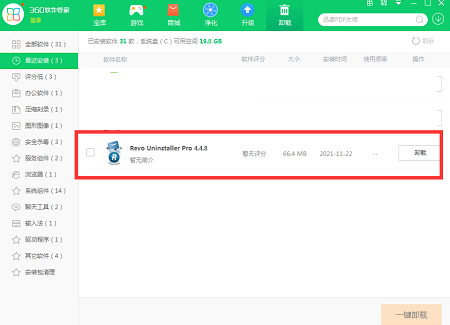
同类软件对比
AutoDesk卸载工具最新版是一款功能强悍的AutoDesk系列软件卸载清除工具。AutoDesk卸载工具能够帮助用户有效的解决AutoCAD等设计软件无法卸载干净的问题,减少电脑内存占用。通过AUTO Uninstaller软件用户可以快速的清理卸载残留的数据以及注册表,提高电脑的运行速度。
迈克菲(McAfee)卸载工具是一款卸载迈克菲(McAfee)杀毒软件的工具。迈克菲卸载工具功能很强大,专用的麦咖啡卸载工具,干净完美的卸载。迈克菲(McAfee)卸载工具可以彻底解决mcafee卸载不干净的问题。
华军小编推荐:
Revo Uninstaller(卸载工具)中还为用户提供了多种实用的工具,如启动项管理器、垃圾文件清理器和备份管理等。走过路过千万不要错过,错过了Revo Uninstaller(卸载工具)你就再也体验不到这么好的服务了。














































有用
有用
有用